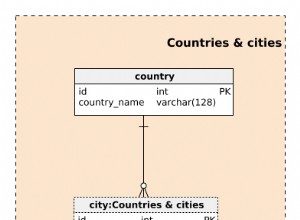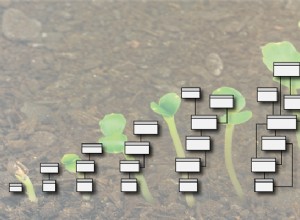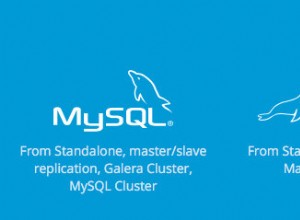Sie können Tabellen direkt aus der Datenblattansicht in Access 2016 erstellen.
So erstellen Sie eine neue Tabelle in Datasheet View Access 2016.
-

Klicken Sie auf die Schaltfläche „Tabelle“
Klicken Sie auf Tabelle auf der Multifunktionsleiste (aus der Create Registerkarte).
Eine leere Tabelle wird angezeigt.
-

Feld hinzufügen
Klicken Sie auf Zum Hinzufügen klicken um ein neues Feld hinzuzufügen.
Wählen Sie einen Datentyp aus dem Kontextmenü aus, das beim Klicken erweitert wird.
Nicht sicher, welchen Datentyp Sie verwenden sollen?
Denken Sie an die Art der Daten, die im Feld gespeichert werden. Das führt Sie dazu, welchen Datentyp Sie hier auswählen sollten.
Beispielsweise wird ein Feld zum Speichern des Vornamens einer Person wahrscheinlich einen Short Text verwenden Datentyp (er kann bis zu 255 Zeichen enthalten), während ein Feld zum Speichern des Geburtsdatums wahrscheinlich Datum &Uhrzeit verwendet .
Sie können den Datentyp später jederzeit ändern (vorzugsweise bevor Sie zu viele Daten eingeben).
ID-Feld
Access erstellt automatisch ein ID-Feld mit der Tabelle. Diese können Sie bei Bedarf umbenennen (siehe unten).
-

Benennen Sie das Feld
Nachdem Sie einen Datentyp ausgewählt haben, hebt Access die Spaltenüberschrift hervor, sodass Sie das Feld benennen können.
Geben Sie einen Namen für das Feld ein.
Wiederholen Sie die Schritte 2 und 3 für so viele Felder, wie Sie hinzufügen müssen.
-

Felder umbenennen
Wenn Sie eine neue Tabelle erstellen, fügt Access automatisch ein neues Feld namens ID hinzu mit einem Datentyp von AutoNumber.
Sie können dieses Feld bei Bedarf umbenennen.
Klicken Sie dazu mit der rechten Maustaste in das Feld und wählen Sie Feld umbenennen .
Greifen Sie zu, indem Sie den Feldnamen markieren, damit Sie ihn umbenennen können. Geben Sie bei Bedarf einen neuen Namen ein.
-

Tabelle speichern
Nachdem Sie die Tabelle erstellt haben, sollten Sie sie speichern.
Um die Tabelle zu speichern, klicken Sie mit der rechten Maustaste auf die Registerkarte der Tabelle und wählen Sie Speichern .
Sie können die Tabelle auch schließen, indem Sie auf das X klicken und Access fordert Sie auf, es zu speichern.
-

Benennen Sie die Tabelle
Geben Sie einen Namen für die Tabelle ein und klicken Sie auf OK .
-

Der Tisch
Die Tabelle wird nun der Tabellenliste im linken Navigationsbereich hinzugefügt.